本製品は、サーバノードとストレージの間にファイバーチャネルスイッチが存在するストレージシステムにおいて、図のように各装置種がサポートしているセキュリティ設定を自動変更してアクセスパスを設定します。装置側にセキュリティ機構がないなど設定できない場合は設定しません。しかし、ほかの装置のセキュリティ機構でアクセスパスは生成されます。アクセスパスを構成する機器のすべてにセキュリティ機能がない場合は、セキュリティ設定はできませんがサーバノードからのアクセスは可能です。
ポイント
Webコンソールを使用して、サーバへのボリュームの割当てと同時にアクセスパスを一括で設定できます。操作の詳細は、『ETERNUS SF Webコンソール説明書』の「ETERNUS ディスクアレイのボリュームの割当て」を参照してください。
注意
各ストレージは、相互接続検証状況に応じて動作を保証するHBA種などの条件を限定しています。アクセスパスはこの条件下で設定してください。条件は、各ストレージの販売元にご確認ください。
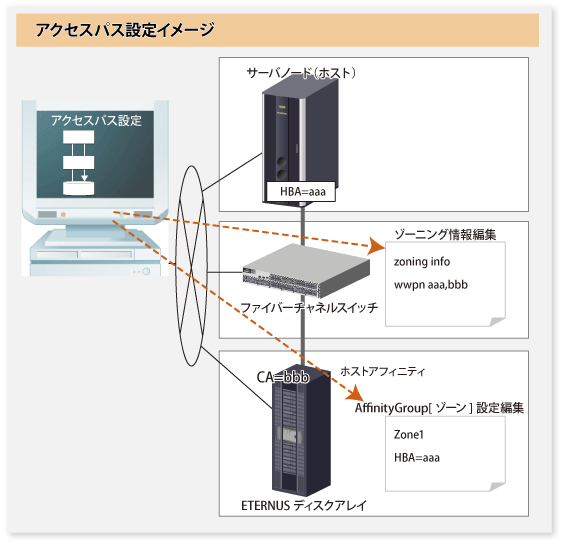
装置種 | 本製品の設定内容 | ||
|---|---|---|---|
Solarisサーバノード | エージェントあり、なし | 設定なし | |
Windowsサーバノード | エージェントあり、なし | 設定なし | |
Linuxサーバノード | エージェントあり、なし | 設定なし | |
HP-UXサーバノード | エージェントあり、なし | 設定なし | |
AIXサーバノード | エージェントあり、なし | 設定なし | |
他サーバノード | エージェントなし | 設定なし | |
ファイバーチャネルスイッチ | ゾーニング設定あり | WWPN の1対1ゾーニング設定 | |
ゾーニング設定なし | 設定なし | ||
ETERNUS DX series | セキュリティ設定 | HBA の WWPN をセキュリティに設定 | |
ホストアフィニティ(ゾーン)設定 | HBA の WWPN をアフィニティグループ(ゾーン)に設定 | ||
セキュリティ設定なし | 設定なし | ||
その他ストレージ、テープ | 設定なし | ||
留意事項
アクセスパスを設定できるのは、システム管理者のアカウントだけです。
すでに設定されているアクセスパスの ETERNUS ディスクアレイ側の指定アフィニティグループ/ゾーン名を変更する場合は、アクセスパスを一度削除した後に新しいゾーンで再設定する必要があります。
アクセスパス設定に関連するファイバーチャネルスイッチにカスケードされているすべてのファイバーチャネルスイッチが正しく認識されていることを確認してください。一時的にカスケードから外れているファイバーチャネルスイッチが存在している状態でアクセスパス変更が実施されると、以前のカスケード接続を簡単に復旧できない状態となります。(このような状態に陥った場合は、一時的にカスケードから外れていたファイバーチャネルのゾーニング情報をファイバーチャネルスイッチの cfgClear コマンドなどで削除することで、再度カスケード接続が可能となります。)
FC ルーティング機能の LSAN ゾーンで構成されているアクセスパスを本製品で設定する場合は、事前に、LSAN ゾーンを手動で装置に設定しておいてください。
ストレージの設定
アクセスパスを設定する前にストレージ側の以下の設定を確認してください。
ETERNUS DX series、ETERNUS2000、ETERNUS4000、ETERNUS8000 の場合
ゾーン(ホストアフィニティ)機能を設定することで、ストレージエリアネットワーク上で効率的にストレージ領域を利用できます。このゾーン(ホストアフィニティ)機能を使用する場合は、アクセスパス設定の前にストレージ側に事前にアフィニティグループ/ゾーンを設定する必要があります。
ETERNUS DX60/DX60 S2、DX80/DX80 S2、DX90/DX90 S2、DX400 S2 series、DX8000 S2 series の場合
連結アフィニティグループを使用する場合、事前に使用するサーバノードのWWN設定を実施する必要があります。
設定は、ETERNUS Web GUI を使用してください。設定の際に特定ホスト動作(Host Specific Mode)がHP-UX Modeのホストレスポンスを選択してください。
装置間のFCケーブルの接続状態
アクセスパスの設定時は、HBA と CA がファイバーチャネルスイッチ経由で物理的に接続されている必要があります。
装置の状態
HBA がファイバーチャネルスイッチに接続されており、N ポートまたは NL public で動作している必要があります。
HBA、サーバノード、CA、ストレージおよびアクセスパス設定予定の途中のファイバーチャネルスイッチすべてがError状態でない必要があります。
ファイバーチャネルのアクセスパス設定を行います。
アクセスパスの設定手順
ストレージの増設、ファイバーチャネルケーブルの接続など、アクセスパスの環境を整えてください。
デバイスドライバ定義ファイルの前処理
ETERNUS マルチパスドライバ 2.0.1 以上を使用の場合
前処理はありません。
Solaris 9 の場合
ハードディスクドライバ(以下、hddvという)で活性増設機能(hddvadm -M)を有効にして設定をする場合、ディスクアレイ装置の制御ドライバを sd から hddv に切り替えるための作業を行います。
hddv の構成情報ファイル hddv.conf が作成されているか確認します。
# ls /kernel/drv/hddv.conf
hddv.conf が作成されていない場合、以下のコマンドを実行して hddv.conf を作成してください。
# hddvadm -M
hddv.conf が作成されている場合、hddv.conf の内容が class 形式か parent 形式かを確認します。
(例)
parent 形式の hddv.conf 例
name="hddv" parent="scsi" target=16 lun=0;
class 形式の hddv.conf 例
name="hddv" class="scsi" target=16 lun=0;
class 形式の場合、前処理は不要です。(活性増設(hddvadm -M)コマンドで構築される hddv.conf ファイルがこの形式です。)
parent 形式の場合、以下の手順で非活性増設環境を初期化して活性増設環境へと移行してください。このまま非活性増設環境で運用する場合は、非活性増設設定(hddvamd -m)の手順を実施してください。
1. hddvadm -i を実施します。
2. /kernel/drv/hddv.conf が消えていることを確認します。
3. sd の構成情報ファイル sd.conf から、ディスクアレイ装置を認識させるために追加したエントリーを削除します。
4. 以下のコマンドを実行して hddv の構成情報ファイル hddv.conf を作成します。
# hddvadm -M
MPLB2.0・MPLB2.1 環境で非活性増設設定(hddvadm -m)の場合、または MPHD 環境の場合、パスの増減設コマンドがサポートされていません。そのため、マルチパスの構成を一度解除する必要があります。#iompadmのdestroy コマンドでマルチパスの構成を解除してください。
マルチパスディスク制御(MPLB、MPHD、HDDV)環境で非活性増設設定(hddvadm -m)または通常設定環境(hddvadm -m)の場合、対象サーバノード上で以下のコマンドを実行してください。
# hddvadm -i
上記コマンドで、hddv.conf が sd.conf に移動し、mphd.conf/mplb.conf ファイルも退避されます。ただし、活性増設(hddvadm -M)環境ではそのまま増設ができます。よって上記コマンド(hddvadm -i)の実行は不要です。
Webコンソールで対象サーバノードを選択し、アクセスパスの追加を実行してください。
[Solaris OS サーバノードでマルチパスディスク制御(ETERNUS マルチパスドライバ 2.0.1 以上)] 対象サーバノード上で以下のコマンドを実行して、対象サーバノードにストレージを認識させます。
マルチパスデバイスを自動構築するため、grmpdautoconf コマンドを実行してください。コマンド詳細はドライバマニュアルを参照してください。
# /usr/sbin/grmpdautoconf
ETERNUS マルチパスドライバを使用しているかつ複数台のファイバーチャネルスイッチを経由するパスを持つマルチパスデバイスを自動構築する場合は、パスの冗長性を確認し -X オプションを付けてコマンドを実行してください(grmpdautoconf コマンドでは、複数台ファイバーチャネルスイッチを経由するパスの冗長性確保の確認が不可能であるため)。
# /usr/sbin/grmpdautoconf -X
[Solaris OS サーバノードでマルチパスディスク制御(MPLB、MPHD、HDDV 2.2 以上)活性増設機能設定時(hddvadm -M実行環境)] 対象サーバノード上で以下のコマンドを実行して、対象サーバノードにストレージを認識させます。
Solaris 9 の場合、必要に応じて hddv.conf を編集し(マルチパスディスク制御(MPLB、MPHD、HDD)各種ドライバマニュアルを参照)、対象サーバノード上で以下のコマンドを実行し、ストレージ装置を取り込みます。
# update_drv -f hddv
上記設定でストレージ論理ユニットを hddv ドライバ認識できます。さらに必要に応じて、マルチパスインスタンスに増設パスを組み込むコマンド、またはマルチパスインスタンス構築するコマンドを実行してください。 コマンド詳細は各種ドライバマニュアルを参照してください(mplbconfig / iompadm add / iompadm new)。
[Solaris OS サーバノードでマルチパスディスク制御(MPLB,MPHD,HDDV)非活性増設機能環境(hddvadm -m)、またはマルチパスディスク制御環境を使用していない環境の場合] 対象サーバノード上で以下のコマンドを実行して、サーバノードに装置を認識させます。
HBA が SE0X7F21F、SE0X7F22F、XSEFC401AF、XSEFC402AF、SG-XPCI1FC-QF2、SG-XPCI2FC-QF2、SG-XPCI1FC-QL2、SG-XPCI2FC-QF2-Z、SG-XPCI1FC-QF4、SG-XPCIE2FC-QF8、SG-XPCIE2FC-EM4、SG-XPCIE2FC-EM8 の場合
cfgadm -al コマンドによってストレージの Ap_id を確認し、cfgadm -c configure Ap_id コマンドによって、LUN を OS に認識させます。コマンドの詳細は man コマンドで確認してください。
マルチパスディスク制御(MPLB,MPHD,HDDV)環境ではない場合(テープ環境を含む)
# touch /reconfigure # /usr/sbin/shutdown -y -i6 -g0
マルチパスディスク制御(MPLB,MPHD,HDDV)環境(hddvadm -m)の場合
# touch /reconfigure # /usr/sbin/shutdown -y -i6 -g0 # hddvadm -m (sd.confの必要部がhddv.confに移動し、退避したmphd.conf/mplb.confファイルが復活します。) # touch /reconfigure # /usr/sbin/shutdown -y -i6 -g0 (定義ファイル復活によって、各種ドライバの既存インスタンス(mplb/mphd/hddv)が構築されます。新規インスタンスは、hddvインスタンスが構築されます。)
環境に応じて、各種マルチパスインスタンスに増設パスを組み込むコマンド、またはマルチパスインスタンス構築コマンドを実行してください。コマンド詳細は各種ドライバマニュアルを参照してください(mplbconfig / iompadm add / iompadm new)。
[Solaris OSサーバノードの場合] # disks -C コマンドで /dev/rdsk 配下を整理してください。
[Windowsの場合] デバイス認識をさせるため装置を再起動してください。Windows Server 2003 でデバイスが自動的に認識されている場合も、再起動による再認識を推奨します。
[Linuxのサーバノードの場合] デバイス認識をさせるため装置を再起動してください。
[HP-UXのサーバノード場合] デバイス認識をさせるため装置を再起動してください。再起動後、#ioscan -funC disk コマンドでデバイス接続の確認およびデバイスファイル(例えば、/dev/dsk/c5t1d0)の確認を行います。もし、デバイスファイルが確認できない場合は、デバイスファイルが確認できない H/W パスに対して #insf -H <H/Wパス名 > -e コマンドを実行してデバイスファイルを作成してください。
[AIXのサーバノードの場合] デバイス認識をさせるため装置を再起動してください。
[その他のサーバノードの場合] デバイス認識をさせるための作業を行ってください。
VMware Infrastructure 3 Version 3.5 以降、VMware vSphere 4 以降、または VMware ESXi 3.5 以降の場合は、VMホストの再起動、または VMware Infrastructure Client からアクセスパスを設定した HBA について、Rescan を実行した後、本製品から当該サーバノードについて[設定の再読み込み]を実行してください。VMware Infrastructure Client の操作は、「4.1.8.2 VMware Infrastructure 3 Version 3.5以降、VMware vSphere 4以降、またはVMware ESXi 3.5以降」の「構成管理」の「アクセスパス管理」を参照してください。
本製品上からのアクセスパスの確認
[Solaris OS サーバノードの場合]
サーバノード側に /dev/rdsk/cXtXdX が作成され、アクセスパスが表示されます。
[Windowsサーバノード、Linuxサーバノード、HP-UXサーバノード、および AIXサーバノードの場合]
サーバノード側にデバイスが生成され、アクセスパスが表示されます。
注意
サーバノード(HBA)-サーバノード(HBA)、ストレージ(CA)-ストレージ(CA)間のアクセスパスの状態は、Webコンソールを使ってファイバーチャネルスイッチのゾーニング情報を確認してください。削除はWebコンソールでファイバーチャネルスイッチのゾーニング情報を削除します。
ETERNUS VS850 を運用する場合には、以下のゾーニングを設定します。これらは通常、VS850の導入時に設定しますが、運用管理サーバでの操作も可能です。
ホストゾーン(ホストとVS850間のゾーン)
ストレージゾーン(VS850とストレージ間のゾーン)
入出力グループゾーン(VS850の入出力グループ内または入出力グループ間のノード間通信用ゾーン)
リモートゾーン(異なるVS850クラスタ間の通信用ゾーン)
これらは通常、VS850の導入時に設定しますが、ストレージゾーンは、本製品のアクセスパス設定機能により、スイッチのゾーニングおよびストレージのホストアフィニティを設定可能です。
ストレージゾーン以外のゾーンは、手動でスイッチのゾーニングを設定します。